Gestionar tus descargas en la app Apple TV en Android
La pestaña Descargas de la app Apple TV incluye las películas y los episodios que has descargado. Puedes ver los ítems de la pestaña Descargas aunque el dispositivo Android no esté conectado a internet.
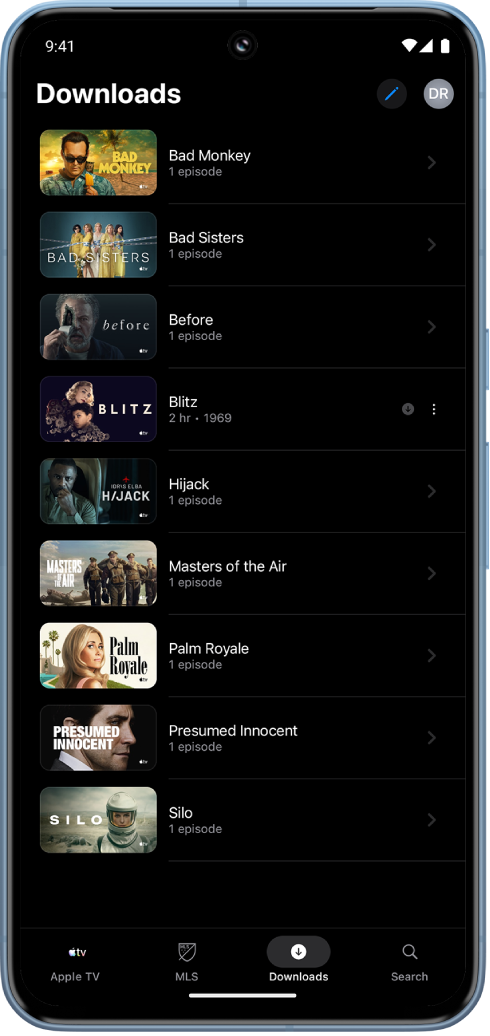
Descargar una película o serie para verla sin conexión
Ve a la app Apple TV
 en el dispositivo Android.
en el dispositivo Android.Toca Apple TV en la parte inferior de la pantalla y, a continuación, mantén pulsada la película o serie que quieras descargar para ir a su página.
Realiza una de las siguientes acciones:
Descargar una película: Toca
 en la esquina superior derecha.
en la esquina superior derecha.Descargar un episodio de una serie: Mantén pulsado el episodio que quieres descargar y, a continuación, toca Descargar.
Consejo: También puedes descargar episodios de series destacadas en la pestaña MLS.
Los ítems descargados aparecen en la pestaña Descargas.
Ver las películas o series descargadas
Ve a la app Apple TV
 en el dispositivo Android.
en el dispositivo Android.Toca Descargas en la parte inferior de la pantalla y, a continuación, toca el ítem que quieres ver.
Nota: Las series que descargas se organizan por serie. Para ver un episodio de una serie, toca el nombre de la serie y, a continuación, toca el episodio.
Eliminar descargas
Ve a la app Apple TV
 en el dispositivo Android.
en el dispositivo Android.Toca Descargas en la parte inferior de la pantalla y, a continuación, toca
 .
.Toca la casilla junto a los ítems descargados que quieres eliminar y, a continuación, toca
 .
.Consejo: Para eliminar una descarga en cualquier lugar de la app, mantén pulsado el ítem descargado y, a continuación, toca “Eliminar descarga”. Los ítems descargados aparecen con un icono de descarga
 .
.Después de eliminar una descarga, no podrás ver ese ítem sin conexión.